當CAD繪制復雜的圖形的時候,通過對圖層進行隱藏、凍結以及鎖定的控制,可以有效的降低誤操作,提高繪圖效果。
一:打開與關閉圖層
在繪圖的過程中可以將暫時不用的圖層關閉,被關閉的圖層中的圖形對象將不可見,并且不能被選擇、編輯、修改以及打印。
關閉圖層的的常用方法有以下的幾種
1.在【圖層特性管理器】對話框中選中要關閉的圖層,單擊【 】按鈕即可關閉該圖層,圖層被關閉后該按鈕將顯示為【
】按鈕即可關閉該圖層,圖層被關閉后該按鈕將顯示為【 】,表明該圖層已經被關閉,參考下圖。
】,表明該圖層已經被關閉,參考下圖。
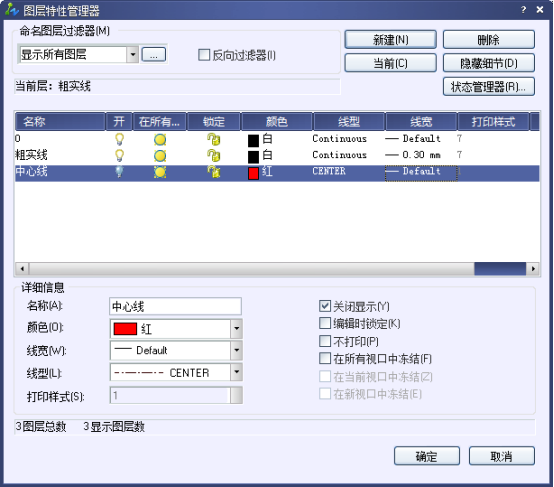
2.在【默認】選項卡中,打開【圖層】面板中的【圖層控制】下拉列表,單擊目標圖層【 】按鈕,既可以關閉圖層,參考下圖。
】按鈕,既可以關閉圖層,參考下圖。
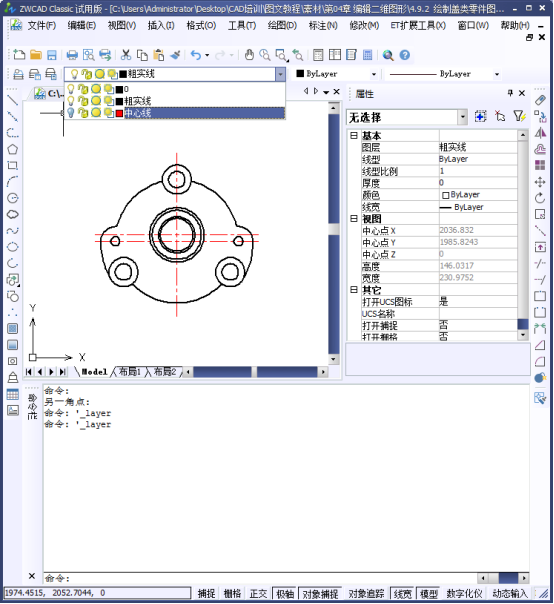
實例:打開與關閉圖層
1.我們打開CAD和我們之前的素材文件
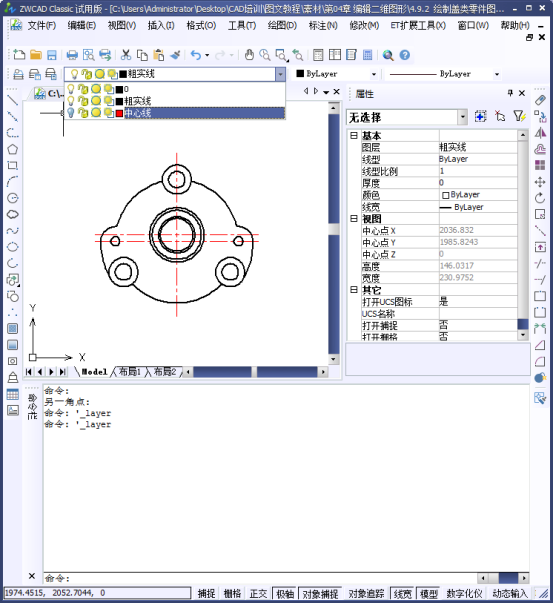
2.我們在【默認】選項卡中,單擊【圖層】面板中的【圖層特性】按鈕。彈出了【圖層特性管理器】對話框,
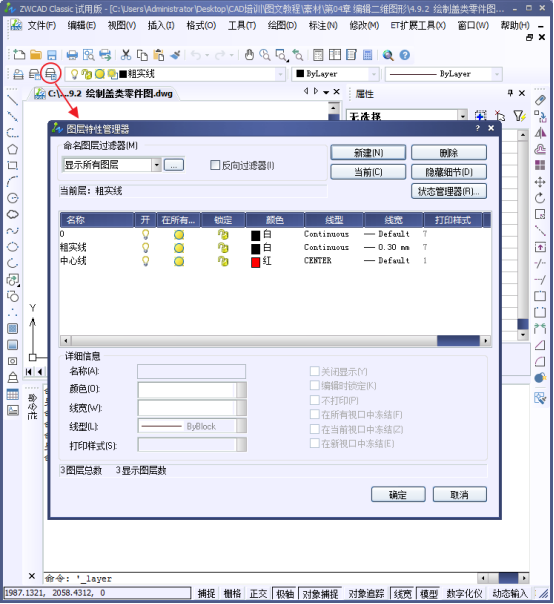
3. 然后我們找到【中心線】圖層,選中【中心線】圖層的打開/關閉按鈕,單擊該按鈕,使其變成關閉狀態,我們就可以關閉【中心線】圖層。
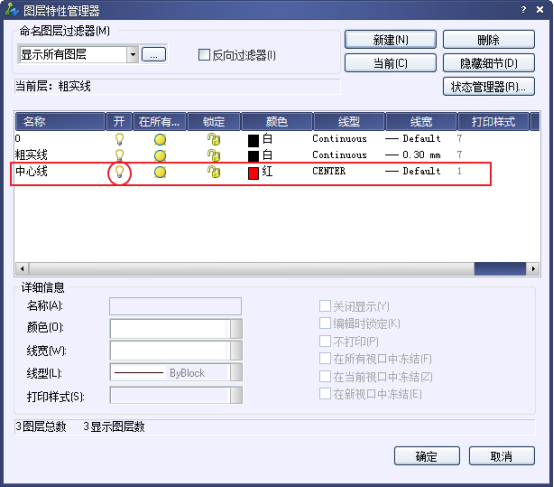
4.我們可以看到關閉后的圖層顯示。
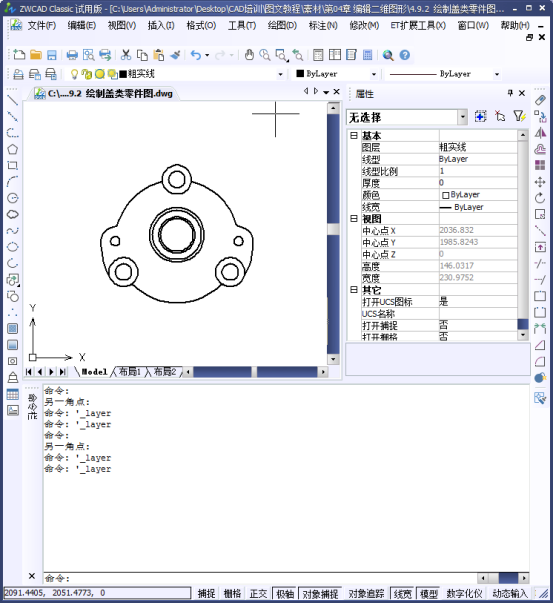
以上。
推薦閱讀:CAD修改圖層的線寬
推薦閱讀:CAD中修改圖層線型